Как подключить телефон или смартфон Nokia к компьютеру. Нокиа как подключить к ПК.
В этой стать мы посмотрим как подключить телефон или смартфон Нокиа к компьютеру с программой Nokia PC Suite.
Внимание если у вас установлена Nokia PC Suite и всё равно компьютер не видит телефон или не получается подсоединиться к интернету удалите установленную ранее программу и установите по новому обычно это помогает!
Как подключить свой телефон Nokia к компьютеру, не могу подключить телефон к компьютеру, компьютер не видит мой телефон, как зайти в интернет через телефон используя как модем такие вопросы сейчас многие задают в интернете. Nokia PC Suite это решение всех проблем с подключением телефона к компьютеру и использование интернета с телефона используя свой телефон как модем здесь мы научимся подключать телефон Нокиа к компьютеру с программой Nokia PC Suite. Для начала нам нужно бесплатно скачать программу Nokia PC Suite по этой ссылке это новая версия весит около 65 МБ. У кого нет интернета с компьютера, но пользуется безлимитным интернетом с телефона, то можно скачать прямо с телефона и потом установить на компьютер, после установки Nokia PC Suite вы можете подключить ваш телефон как модем к компьютеру и пользоваться телефонным интернетом на компьютере.
1) Если вы уже скачали то начнём установку нажимаем на скаченную Nokia_PC_Suite_ALL откроется окно для выбора языка для программы, выбираем и кликаем на галочку как на прикреплённой картине ниже.
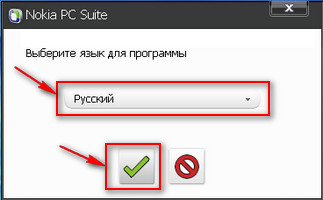
2) Откроется новое окно программы установки, подтверждаем установку, нажимая на галочку.
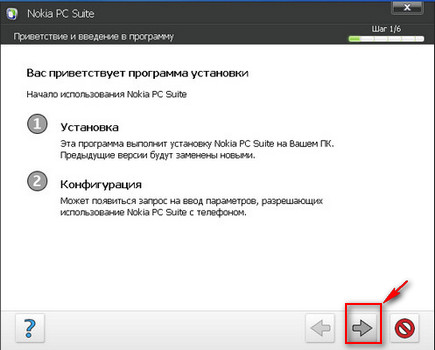
3) Далее подтверждаем что мы согласны с лицензионным соглашением.
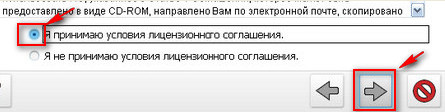
.
4) Следующий шаг выбор места установки программы оставляем как есть, начинается процесс установки.
5 В окне программы появляется Установка завершена и сообщение что эта программа выполнит установку Nokia PC Suite на вашем ПК. Предыдущие версии будут заменены новыми . Подтверждаем, жмём на галочку.
6) Установка Nokia PC Suite на вашем ПК завершена, перезагрузите компьютер, чтоб изменения вступили в силу.
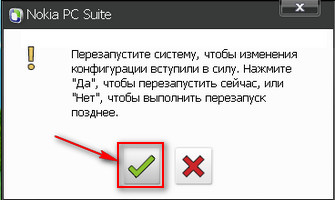
7) После перезагрузки на вашем компьютере появится ярлык программы PC Suite и откроется окно для начала подключения мобильного телефона к компьютеру подтверждаем стрелкой в правую сторону.
8) Выбираем тип подключения телефона к компьютеру Подключение с помощью кабеля .
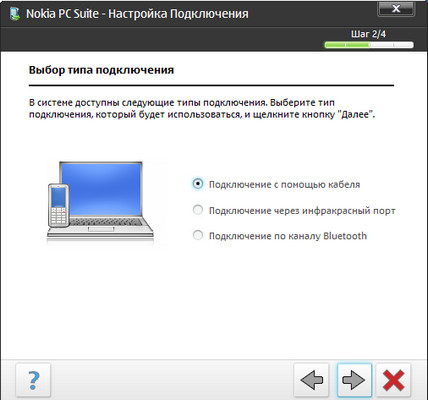
9) Подключаем телефон к УСБ с помощью кабеля. Компьютер находит подключённый телефон ищет и устанавливает нужные драйвера и выдаёт сообщение, что новое оборудование найдено и готово к работе.

Даже если после установки Nokia PC Suite и перезагрузке компьютера для вступления в силу изменений автоматически не откроется окно программы с предложением подключить телефон к компьютеру по УСБ то это не проблема, так как при подключении телефона то он будет автоматически определён. Теперь если открыть ярлык на рабочем столе Мой компьютер то вы увидите ваш телефон в списке и сможете просматривать файлы на телефоне и карты памяти. Так же вы можете пользоваться интернетом на компьютере используя телефон как модем, а так же обновлять прошивку телефона. После установки данной программы больше не потребуется никаких драйверов, всё необходимое для Нокиа в одном комплекте.
- Отзывы, коменты, вопросы и ответы по теме как подключить телефон и смартфон Нокиа компьютеру можно будет добавлять ниже, надеюсь, вам помогла данная статья.
- Большая просьба помогать полезными советами с пользователями и способами устранения проблем.
- Спасибо за отзывчивость, помощь и полезные советы.
Добавить отзыв или полезный совет по теме как подключить Nokia к компьютеру.

Смартфоны с самой лучшей камерой 2022. В рейтинге предоставлены телефоны с самой лучшей камерой на сегодняшний день.

Бесплатно телефон по акции. Бесплатные телефоны, смартфоны сенсорные и кнопочные как брендовых производителей Samsung, iPhone так и малоизвестных.
Источник: www.telefoniy.ru
Загрузите и установите последние версии драйверов Nokia USB.
Из этого руководства вы можете загрузить и установить последние версии драйверов Nokia USB. Когда Android только зарождался, Nokia была бесспорным производителем смартфонов. Однако он не смог адаптироваться к меняющимся временам. Хотя производитель оригинального оборудования уже не тот, чем был, его предложения по-прежнему заслуживают высокой оценки. Серии Nokia 6,7 и 8, а также 9 PureView быстро получили положительные отзывы.
Добавьте к этому тот факт, что он принял чистую и свежую версию Android в форме Android One, и вы не могли бы просить большего. Однако это все только начало. Подключившись к компьютеру через USB-кабель, вы можете выполнять множество других задач. Но для этого необходимо установить драйверы USB. В связи с этим данное руководство поможет вам загрузить и установить последние версии драйверов Nokia USB.
Что такое USB-драйверы
Драйвер USB — это программа, которая помогает вашему компьютеру распознавать тип подключенного устройства. Это позволит вашему компьютеру перечислить действия, установленные для этого конкретного устройства. В настоящее время многие устройства, такие как мышь, клавиатура, видеокамеры и жесткие диски, используют этот режим USB-подключения.
Поэтому для вашего ПК может оказаться сложной задачей распознать, какое из этих устройств действительно подключено. В этом плане пригодятся драйверы USB. После того, как вы установили эти драйверы на свой компьютер, у вашего ПК не возникнет проблем с планированием следующих действий для этого подключенного устройства. Это, в свою очередь, позволит вам легко выполнять желаемые задачи. Кстати, вот некоторые варианты использования USB-драйверов Nokia.
Программы для Windows, мобильные приложения, игры — ВСЁ БЕСПЛАТНО, в нашем закрытом телеграмм канале — Подписывайтесь:)
Преимущества USB-драйверов
Одним из наиболее распространенных применений этих драйверов является то, что они позволяют передавать файлы между смартфоном и ПК. Нет никаких ограничений на размер файла или его тип. Точно так же вы также можете поделиться Интернетом вашего устройства с компьютером, используя функцию USB-модема.
Таким образом, вы также можете использовать опцию MIDI для взаимодействия с музыкальным оборудованием или режим PTP для передачи фотографий. А если вы перейдете к индивидуальному развитию, его важность возрастет в геометрической прогрессии.
Учти это. Если вы хотите разблокировать загрузчик вашего устройства, прошить TWRP, установить пользовательское ПЗУ или даже получить root права на свое устройство, вам нужно будет использовать команды ADB и Fastboot.
Для этого вам понадобится инструмент платформы Android SDK, но даже если они установлены, они все равно не смогут распознать ваше устройство, пока не будут установлены необходимые драйверы. Таким образом, вы можете получить представление о важности этих драйверов. Итак, без лишних слов, установите драйверы Nokia USB из раздела ниже.
Список поддерживаемых USB-драйверов Nokia:
Установить драйвер USB Nokia
Есть два разных метода установки этих драйверов на ваш компьютер. Первый — это автоматический метод, с помощью которого Nokia PC Suite выполняет большую часть работы. Другой, ручной метод, требует использования файла android_winusb, который является частью интерфейса загрузчика Android. Тем не менее, следуйте разделу предварительных требований ниже и убедитесь, что ваше устройство соответствует всем этим требованиям. После этого вы можете приступить к установке драйверов Nokia USB.
Предпосылки
- Если вы собираетесь пойти по ручному маршруту, вам необходимо включить отладку по USB на своем устройстве и установить инструменты платформы Android SDK на свой компьютер. Оба потребуются, так как вам нужно будет загрузить устройство в режиме Fastboot.
- Затем перейдите в «Настройки»> «О телефоне»> нажмите «Номер сборки» 7 раз> вернитесь в «Настройки»> «Система»> «Дополнительно»> «Параметры разработчика»> «Включить отладку по USB».
- С другой стороны, для ручного метода вам просто нужно установить Nokia PC Suite.
Метод 1: автоматическая установка
- Запустите Nokia PC Suite на своем ПК. На первом экране вам нужно будет выбрать язык. Выберите тот, который вам нужен, и щелкните галочку.
- Затем нажмите стрелку «Далее» на появившемся экране приветствия.
- Теперь примите условия и нажмите стрелку Далее.
- Далее вам нужно будет выбрать каталог для установки. По умолчанию это будет C: Program Files. Вы можете изменить его, щелкнув значок папки или стрелку вправо, чтобы продолжить.
- Щелкните стрелку вправо, чтобы начать процесс установки. Весь процесс займет пару минут.
- По завершении отобразится сообщение «Установка завершена». Закройте эту установку и перезагрузите компьютер один раз.
- Теперь запустите приложение Nokia PC Suite, которое вы только что установили на свой компьютер. На появившемся экране приветствия щелкните стрелку вправо.
- Теперь вам нужно будет выбрать режим подключения между кабельным, инфракрасным и Bluetooth.
- Выберите «Кабель» и подключите устройство к компьютеру через USB-кабель. Теперь инструмент распознает устройство и установит необходимые драйверы USB.
Вот и все. Вы успешно установили USB-драйверы Nokia на свой компьютер. Однако, если у вас есть какие-либо проблемы, всегда доступен ручной метод, инструкции для которого приведены ниже.
Метод 2: вручную установите драйверы Nokia USB
- Распакуйте ZIP-файл с драйверами USB в удобное место на компьютере.
- Теперь подключите ваше устройство к ПК через USB-кабель. Убедитесь, что отладка по USB включена.
- Перейдите в папку инструментов платформы, введите CMD в адресной строке и нажмите Enter. Это запустит командную строку.
- Введите следующую команду для загрузки устройства в режиме Fastboot: adb reboot bootloader
- Теперь щелкните правой кнопкой мыши значок Windows, расположенный на панели задач, и выберите «Диспетчер устройств».
- В этом разделе перейдите в раздел «Другие устройства», и ваше устройство будет указано как неизвестное устройство. Это связано с тем, что мы еще не установили драйверы USB для вашего устройства Nokia.
- Затем щелкните правой кнопкой мыши на другом устройстве и выберите «Обновить драйвер».
- В следующем появившемся меню выберите Искать на моем компьютере обновленное программное обеспечение драйвера.
- Затем нажмите «Разрешить мне выбрать из списка драйверов устройств на моем компьютере».
- Затем выберите опцию Показать все устройства сверху и нажмите кнопку Далее.
- Теперь нажмите кнопку «Установить с диска».
- Затем перейдите к извлеченному файлу драйвера USB, выберите файл android_winusb и нажмите «Открыть».
- Затем выберите параметр Интерфейс загрузчика Android и нажмите кнопку Далее.
- Теперь начнется процесс установки, который займет пару минут.
- По завершении вы получите сообщение «Установка прошла успешно».
На этом мы завершаем руководство по загрузке и установке драйверов Nokia USB.
Программы для Windows, мобильные приложения, игры — ВСЁ БЕСПЛАТНО, в нашем закрытом телеграмм канале — Подписывайтесь:)
Источник: pagb.ru
Phone nokia usb driver что это за программа

Функции драйвера Nokia USB
Поддержка всех телефонов Nokia — драйвер поддерживает все телефоны Nokia, перечисленные в приведенном выше списке. Он позволяет подключать телефоны Nokia к компьютерам или ноутбукам. Передача файлов — Nokia USB Driver позволяет передавать файлы с компьютера или ноутбука на телефоны Nokia. Это поможет передавать такие данные, как контакты, мультимедиа, документы и многое другое. Обнаружение устройства с помощью Flash Tool — Nokia Flash Tool требует наличия драйвера Nokia USB для обнаружения устройств Nokia, чтобы пользователи могли устанавливать на свои телефоны стандартную прошивку. Обязательно прочтите | Как разблокировать загрузчик на Nokia 7.2 [Полное руководство]
Загрузка драйвера Nokia USB [последняя версия]
Как установить USB-драйвер Nokia в Windows
Вы можете легко установить универсальный драйвер Nokia USB Driver, который есть в старой версии. Но для установки последней версии метод другой. Последняя версия драйвера Nokia USB Driver не поставляется с исполняемым файлом, что означает, что вы не можете напрямую установить драйвер. Следуйте приведенной ниже процедуре установки.
- Загрузите драйвер Nokia USB на свой компьютер. Если уже скачали, перенесите на свой компьютер.
- Распакуйте загруженный zip-файл Nokia USB Driver. Запомните расположение извлеченной папки.
- Щелкните правой кнопкой мыши значок Windows и откройте Диспетчер устройств (для Windows 10). Для других окон вы можете найти Диспетчер устройств и открыть его.
- Убедитесь, что диспетчер устройств открыт в полноэкранном режиме. Щелкните « Действие»> «Добавить устаревшее оборудование». Если опция «Добавить» не отображается, подождите 1 минуту и снова нажмите «Действие».

- В мастере добавления оборудования нажмите «Далее» и выберите «Установить оборудование, которое я вручную выбрал из списка (Дополнительно)», а затем нажмите «Далее»> «Далее».

- На следующей вкладке нажмите « Установить сдиска»> «Обзор» и найдите файл android_winusb.inf (он будет в извлеченной папке Nokia USB Driver).

- Выберите файл и нажмите « Открыть».
- Затем нажмите «Далее» и установите драйвер Nokia USB. Через несколько секунд он будет установлен на вашем компьютере.
Теперь вы можете использовать все инструменты Nokia, для которых требуется Nokia USB Driver, например, Nokia flash tool, PC Suite или любой другой инструмент. Ниже мы включили функции драйвера Nokia USB.
Вам также может понравиться | Скачать Google Camera 6.1 для смартфонов Nokia
Если у вас есть какие-либо вопросы, ознакомьтесь с разделом часто задаваемых вопросов.
Часто задаваемые вопросы
Как подключить телефон Nokia к ПК с помощью USB-кабеля?
Чтобы подключить телефон Nokia к компьютеру, необходимо установить драйвер USB Nokia на тот же компьютер, к которому вы подключаете свой телефон Nokia.
Как установить драйвер Nokia USB на компьютер?
Вы можете установить драйвер Nokia USB, добавив его в качестве устаревшего оборудования. Сначала откройте Диспетчер устройств на своем компьютере, затем нажмите «Действие»> «Добавить устаревшее оборудование», а затем выберите файл android_winusb.inf.
Нужен ли мне USB-драйвер Nokia для рутирования моего телефона Nokia?
Да, вам нужен USB-драйвер Nokia для рутирования телефона Nokia. Также вам понадобится еще один драйвер под названием ADB https://clickthis.blog/zagruzit-drajver-nokia-usb-dlya-pk-s-windows-2021-g/» target=»_blank»]clickthis.blog[/mask_link]
Nokia C01 Plus не видит компьютер через USB

Владельцы смартфонов регулярно подключают мобильный девайс к ПК. Делается это для того, чтобы передать файлы с одного носителя на другой для дальнейшего использования. Но иногда пользователи сталкиваются с проблемой, когда телефон Nokia C01 Plus не видит компьютер. Почему так происходит, и что нужно делать в такой ситуации?
Почему Nokia C01 Plus не видит компьютер
Если человек подключает смартфон к ПК через USB-кабель, но компьютер никак не реагирует, значит, пользователь столкнулся с одной из следующих проблем:

- неисправность кабеля;
- поломка гнезда USB на одном из устройств;
- на компьютере установлены некорректные драйвера для смартфона, или их нет вовсе;
- при подключении выбрана опция «Только зарядка»;
- сбой в работе операционной системы одного из устройств.
Таким образом, все обозначенные проблемы можно поделить на физические и программные. Чтобы определить точную причину того, что телефон Nokia C01 Plus не видит ПК, нужно выполнить проверку оборудования и настроек обоих устройств.
Как решить проблему
Для начала вы должны убедиться, что для подключения используется исправный кабель. Самый простой способ – поставить телефон на зарядку с тем же шнуром. Если девайс заряжается, значит, проблема точно не в кабеле.

Второй момент, который пользователи часто упускают из вида, – выбран неправильный тип подключения. Когда человек соединяет смартфон с ПК, на экране мобильного устройства появляется уведомление, предлагающее выбрать один из нескольких типов сопряжения:

- только зарядка;
- камеры;
- медиаустройство и так далее.
По умолчанию указывается тип «Только зарядка». При таком подключении смартфон на ОС Андроид просто получает энергию от компьютера. Проверьте настройки сопряжения и выберете пункт «Подключить как медиаустройство» или «USB-накопитель». Только в таком случае ПК увидит телефон Nokia C01 Plus, как полноценный носитель информации.
Если же при подключении мобильного девайса к ПК не происходит совсем ничего (гаджет даже не заряжается), нужно проверить работоспособность интерфейса USB на компьютере. Например, можно вставить флешку или подключить мышку.
Проблемы физического характера (поломка кабеля или разъема) решаются только заменой комплектующих. А в ситуации, когда вы выбираете правильный тип подключения (медиаустройство) и пользуетесь исправными аксессуарами, причиной появления ошибки становятся неисправные драйвера.
Как правило, они устанавливаются автоматически при первом сопряжении смартфона и ПК. Загружается ПО только при наличии соединения с интернетом. Если не подключиться к сети, драйвера загружены не будут. Поэтому рекомендуется проверить доступ к интернету.
Проверить работоспособность драйверов можно следующим образом:
- Открыть диспетчер устройств (Win+R и затем ввести devmgmt.msc).
- Найти в списке MTP-устройство или название телефона.

- Дважды нажать левой кнопкой мыши.
- Кликнуть «Обновить драйвер».
- Выбрать «USB-устройство MTP».

- Нажать «Далее».
- Дождаться окончания переустановки драйверов.
Если же в диспетчере устройств никак не отображается смартфон, есть смысл включить на гаджете Андроид режим разработчика:

- Открыть настройки телефона.
- Перейти в раздел «Для разработчиков».
- Активировать функцию.
- Кликнуть «Конфигурация USB по умолчанию».
- Выбрать значение «Передача файлов».
Когда не помогает ни один из предложенных советов, единственный выход – сбросить настройки смартфона. Эта операция выполняется в том случае, если владелец устройства подозревает, что сопряжение отсутствует из-за наличия вирусов.
Для сброса настроек нужно:

- Открыть настройки.
- Перейти в раздел «Восстановление и сброс».
- Нажать «Сбросить настройки».
После выполнения операции с мобильного девайса удалятся все файлы. Чтобы не потерять важную информацию, рекомендуется предварительно создать резервную копию.
Альтернативные методы подключения
Если соединить телефон Nokia C01 Plus с компьютером через USB не получилось, можно попробовать альтернативные методы передачи информации с одного устройства на другое:
- при помощи MicroSD-карты;
- через Wi-Fi.
Первый вариант не нуждается в подробном описании, так как в таком случае просто требуется вставить карту памяти в адаптер и подключить к ПК через соответствующий разъем. Но подобный вид сопряжения позволит лишь перекинуть файлы на флешку или с нее.

Чтобы получить доступ к памяти смартфона, нужно использовать соединение Wi-Fi. Для этого понадобится дополнительная программа. Например, MyPhoneExplorer. Ее следует загрузить как на ПК (с официального сайта), так и на телефон (через Google Play).
Дальнейшее подключение выполняется следующим образом:
- Подключить оба устройства к одной сети Wi-Fi.
- Открыть приложение MyPhoneExplorer на телефоне.
- Придумать пароль для подключения.

- Открыть программу на ПК.
- Нажать кнопку «Файл» и выбрать пункт «Подключить».
- Подтвердить сопряжение вводом ранее созданного кода.

Так смартфон сможет подключиться к ПК без использования USB-кабеля. В MyPhoneExplorer на компьютере отобразится список всех доступных файлов. Можно перекинуть информацию как с телефона, так и на него.
Как не столкнуться с проблемой в будущем
Чтобы впредь ситуация не повторялась, и телефон Nokia C01 Plus всегда видел компьютер, следуйте нескольким простым советам:
- Используйте для подключения только комплектные аксессуары. Не покупайте дешевые кабели.
- На телефоне выставляйте параметр «Медиаустройство» или «USB-накопитель».
- При первом сопряжении не забудьте установить драйвера и при необходимости обновить их.
Соблюдение всего трех правил раз и навсегда избавит от проблем при подключении телефона к компьютеру.
Поделитесь страницей с друзьями:
Источник: proshivku.ru